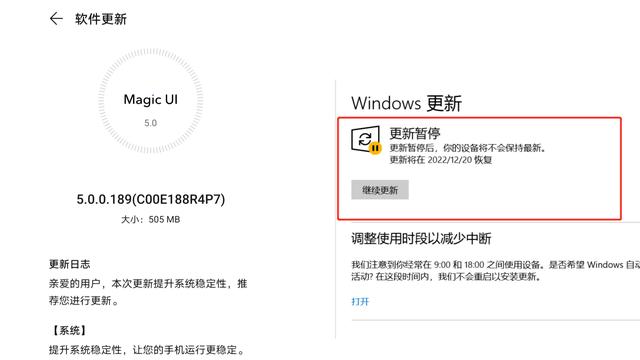无法重启计算机
(无法重启计算机,错误代码0xc0000001)
大家好,我是波仔,很高兴能让你打开我的文章,让我们一起学习维修实战吧。

我们有时会遇到这样的情况,当我们打开电脑时,突然发现电脑重复启动,不能进入系统,重复启动,关闭机器,然后打开,或者。原因是什么?下面波仔带大家分析一下这个问题。
 一、计算机故障现象
一、计算机故障现象当我们打开计算机时,计算机在启动后自动重新启动,无法进入系统。有时我们需要重新启动几次,偶尔进入系统。
 二、故障分析
二、故障分析在这种情况下,我们首先观察计算机启动后,计算机在检测硬件时会自动重启,并分析这应该是由硬件问题引起的故障。原因可能如下:
1、CPU损坏。

2.内存条接触不良。

3.内存损坏。

4.显卡接触不良。

5.显卡损坏。

6、主板供电电路有故障。
 三、计算机故障排查与维修
三、计算机故障排查与维修故障率高的内存条应先检测故障现象,再检测显卡、主板、主板CPU。三步检测:
第一、先用替换法检测CPU、内存条、显卡,看硬件是否损坏,检测后发现硬件没有问题。

第二、检查主板的电源电路,发现12伏电源的电路对地电阻过大,检查后发现12伏电源插座的针脚有虚焊。

第三、焊接电源插座针脚,然后启动测试,故障解决。

以上是维护方法和实际战斗结果,我希望你能理解,好吧,今天的分享就在这里,非常感谢您的陪伴,更感谢您的支持和关注,下次我们将继续学习。
请记得关注我!